Oglas
Poruke - ranije poznate kao iChat - OS X je ugrađeni klijent za instant messaging. Često se zanemaruje u korist snažnijih IM klijenata, ali može biti fantastičan način za uspostavljanje kontakta s ljudima ako ga znate pravilno postaviti.
Danas ćemo vam pokazati što trebate učiniti kako biste pretvorili OS X Poruke u komunikacijski pogon.
Dodajte Facebook i ostale usluge chata
Poruke su kompatibilne sa širokim rasponom chat usluga, uključujući Google Talk, Yahoo, AIM, Facebook, Windows Live Messenger, ICQ, LJ razgovor, Jabber i čavrljanje preko lokalnih mreža putem Bonjour-a.
Dodavanje računa Google, Yahoo i AOL je jednostavno: samo kliknite Poruke> Dodaj račun. Odatle kliknite gumb plus "+" pri dnu prozora, odaberite vrstu računa koji želite dodati i unesite svoje podatke.

Da biste dodali Facebook, morat ćete odabrati "Račun za ostale poruke" nakon što kliknete gumb +. Upotrijebite padajući izbornik za odabir "Jabber" i unesite podatke na sljedeći način:
Korisničko ime: [vaše Facebook korisničko ime] @ chat.facebook.com
Lozinka: svoju lozinku za Facebook
Server: Automatski (ili chat.facebook.com)
Luka: Automatski (ili 5222)
Nakon što to učinite, vidjet ćete novi odjeljak na popisu prijatelja za svoje prijatelje na Facebooku. Samo dvaput kliknite za početak razgovora.
Ako niste sigurni gdje možete pronaći svoje Facebook korisničko ime, idite na svoju Facebook stranicu i pogledajte URL. Vidjet ćete http://www.facebook.com/[vaše korisničko ime].
Na ovaj se način mogu dodati i druge usluge razmjene poruka. Unesite odgovarajuće vjerodajnice i podatke o poslužitelju ako ih imate i trebali biste biti spremni. Ako ste za povezivanje s drugim uslugama koristili Poruke, javite nam u komentarima!
Zaustavi automatski Emoji
Mi koristite emoji za prenošenje emocija Mogu li Emoji prelaziti jezične granice?Hoće li nam povezano doba pomoći da pređemo dalje od jezika koliko ga poznajemo? Neki misle da bi emojiji mogli revolucionirati kako komuniciramo. Pogledajmo. Čitaj više cijelo vrijeme, ali ponekad mogu biti neugodni. Poruke vam omogućavaju da ih isključite i prikažete jednostavnih emotikona 15 popularnih kodova za osmijeh lica i njihovo značenjeOsmijesi predstavljaju ljudsko lice i sve njegove moguće izraze koji odgovaraju našim različitim raspoloženjima. Čitaj više iza njih onemogućavanjem zamjena emojija. Da biste to učinili, idite na Uredi> Zamjene i poništite odabir Emojija.
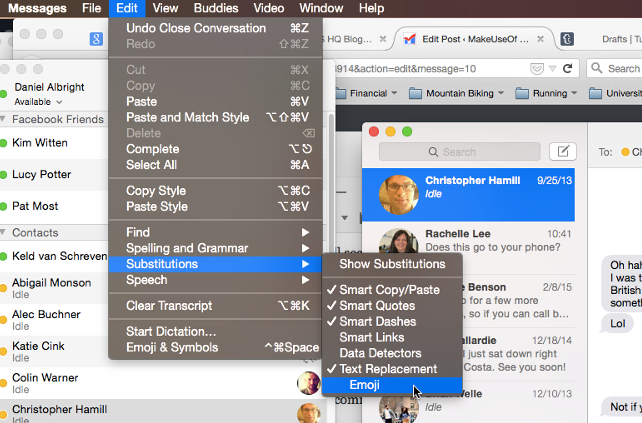
To je sve!
Promjena fontova poruke
U prethodnim verzijama OS X, mogli biste puno učiniti kako biste prilagodili kako je izgledala vaša aplikacija Messages, od promjene fontova i veličina do promjene boja mjehurića razgovora Koristi li Apple zelene mjehuriće da bi vas mrzili korisnici Androida?Plavi mjehurići i zeleni mjehurići mogu izgledati kao mala razlika, ali tisućama korisnika Twittera to nisu. Pogledajmo ovaj fenomen. Čitaj više . Međutim, u najnovijoj verziji dobili ste klizač ograničenih veličina fonta i to je to.
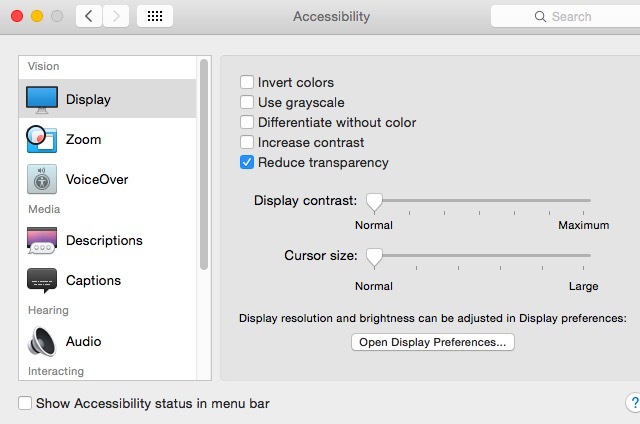
Ako želite više opcija za fontove i veličine u porukama, možete upotrijebiti opciju smanjene prozirnosti u Postavkama sustava. Otvorena Postavke sustava> Pristupačnost i odaberite "Smanjivanje prozirnosti", a zatim ponovno pokrenite aplikaciju Messages. Sada ćete vidjeti padajući izbornik koji će vam omogućiti promjenu fonta.

Smanjenje učinaka prozirnosti u OS X neće učiniti previše vidljivih stvari na vašem svakodnevnom iskustvu u računanju; dok, padajući izbornici i Safarijeva alatna traka postaju neprozirni, a to je otprilike sve što ćete vidjeti.
Podijelite svoj zaslon
Jeste li znali da svoj ekran možete dijeliti putem Poruka? To je istina, tako da vam nije potrebno koristiti internetska usluga dijeljenja zaslona 12 Izvrsnih, besplatnih alata za dijeljenje zaslona i alata za daljinski pristup još niste čuliZahvaljujući daljinskom pristupu, možete vidjeti i kontrolirati zaslone s bilo kojeg mjesta. Ovo može uštedjeti vrijeme i zbrku kada ste na sastanku ili želite nekome pomoći. Držite te alate za dijeljenje zaslona bliskim ... Čitaj više pod uvjetom da oba korisnika koriste OS X Yosemite. Kada želite dijeliti zaslon, samo kliknite Detalji u gornjem desnom kutu prozora Poruke.

Kliknite gumb za dijeljenje zaslona (čini se da su dva okvira malo prekrivena), a druga će stranka dobiti pozivnicu da vidi vaš zaslon ili zahtjev za dijeljenje njihovog. Nakon što ih prihvate, započinje dijeljenje zaslona. Lako.
Obavljajte trenutne pozive iz poruka
Gumb Detalji također vam omogućuje mogućnost pokretanja video i audio Facetime poziva izravno iz aplikacije Messages. Kliknite detalje, a zatim gumb video ili audio i pokrenut ćete Facetime poziv.
Pošaljite tekstove
Ako je vaš Apple ID povezan s iPhoneom ili iPadom koji koristite za slanje tekstualnih poruka, možete upotrebljavati Messages za slanje tekstova izravno s računala. Samo započnite novi razgovor s kontaktom s kojim je povezan telefonski broj i pošaljite ga.
Ako taj kontakt također ima podatke o IM-u, morat ćete odabrati adresu instancije njihovog imena koja također pokazuje telefonski broj, kao što možete vidjeti dolje:

iMessages će i dalje biti plave boje, bilo da se isporučuju na adresu e-pošte ili na iMessage telefonski broj. Za kontakte koji nemaju iPhone, poslane poruke pojavit će se zelenom bojom.
Uvijek sačuvaj povijest poruka
Poruke brišu prema zadanom povijest vaše poruke kada "zatvorite" razgovor (tj. Uklonite ga sa svoje bočne trake). Ako radije zadržite transkript na raspolaganju i kasnije mu se možete obratiti, to možete učiniti. U Poruke> Postavke> Općenito, odaberite "Spremi povijest kada su razgovori zatvoreni."

Nema više gubitka važnih razgovora prilikom čišćenja prozora za chat.
Pokrenite AppleScript naredbe na primljenim porukama
Ako ti koristite AppleScript za automatizaciju radnji na Mac računalu Što je AppleScript? Pisanje vašeg prvog skripta za automatizaciju MacAppleScript može vam pomoći automatizirati ponavljajuće zadatke na vašem Macu. Evo pregleda i kako napisati svoju prvu AppleScript skriptu. Čitaj više , možete integrirati Messages u tijek rada da biste dodali još snage. Na primjer, jedan je korisnik stvorio skriptu što će mu omogućiti da pošalje tekstualnu poruku na svoje računalo kako bi mu rekao da se fotografira s Photo Boothom.

Da biste vidjeli neki primjer AppleScripta za poruke, idite na Poruke> Postavke, kliknite padajući izbornik AppleScripts Handler i kliknite na Otvori mapu skripti. Ovo će vas dovesti do mape koja sadrži nekoliko AppleScripta koji koriste Messages; možete ih omogućiti putem Preferences ili ih koristiti kao primjere za izgradnju.
Što još rade poruke?
OS X Poruke možda nisu najpopularnije IM klijente s bogatim značajkama, ali s nekoliko podešavanja može biti izvrstan izbor za održavanje kontakta. S AppleScript integracijom u stvari možete učiniti sve što želite.
Koji su vaši omiljeni tweetovi i savjeti OS X poruka? Što vam se sviđa ili ne sviđa u porukama?
Dann je sadržajna strategija i marketinški savjetnik koji pomaže tvrtkama da generiraju potražnju i vode. Također, na dannalbright.com piše blogove o marketingu strategije i sadržaja.